Snipaste怎么固定尺寸截图-Snipaste固定尺寸截图方法介绍
对于不清楚如何在Snipaste中固定尺寸截图的朋友们,可以参考我们提供的教程。
首先,我们找到电脑上的Snipaste图标,右键点击。
然后,选中里面的控制选项。
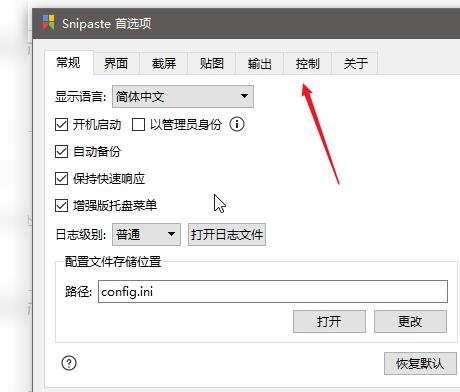
接着,在控制页面里面更改你要设置的固定截图快捷键。
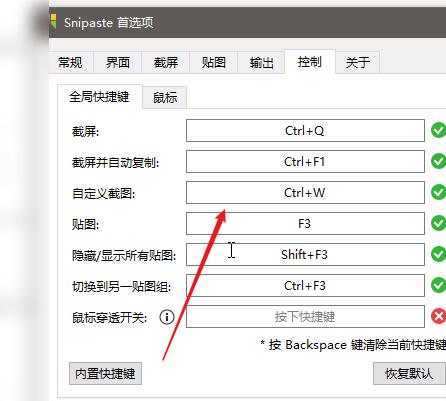
设置好之后,按下快捷键,调整大小和延时。
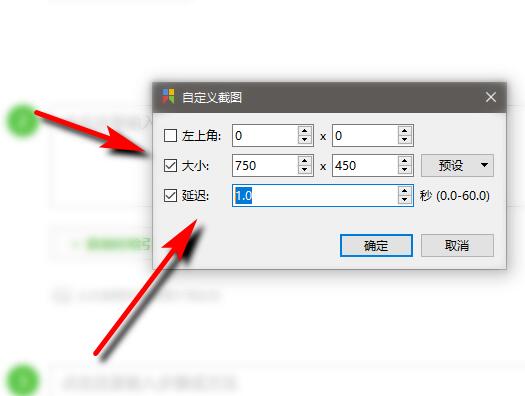
最后,就是处理截图,打上文字,然后保存即可。
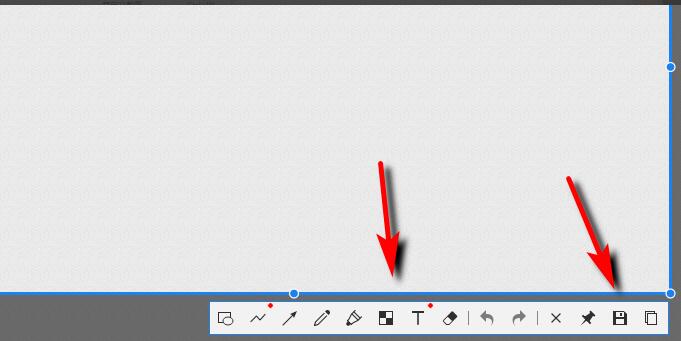
以上就是小编来的Snipaste固定尺寸截图方法,有需要的朋友不要错过哦。
文章标题:Snipaste怎么固定尺寸截图-Snipaste固定尺寸截图方法介绍
文章链接://www.hpwebtech.com/jiqiao/89755.html
为给用户提供更多有价值信息,ZOL下载站整理发布,如果有侵权请联系删除,转载请保留出处。
其他类似技巧
- 2024-10-06 11:06:02截图软件软件下载 最新截图软件软件排行榜
- 2024-01-04 17:25:52Snipaste如何设置截图大小-Snipaste设置截图大小的方法
- 2024-01-04 17:25:52Snipaste怎么截图-Snipaste截图方法介绍
- 2024-01-04 17:25:52Snipaste如何滚动截图-Snipaste滚动截图教程
- 2024-01-04 17:25:52Snipaste怎么更改截图快捷键hotkey-Snipaste更改截图快捷键hotkey教程
- 2024-01-04 17:25:52Snipaste常用快捷键有哪些-Snipaste常用快捷键介绍
- 2024-01-04 17:25:51Snipaste怎么固定尺寸截图-Snipaste固定尺寸截图方法介绍
- 2024-01-04 17:22:07Snipaste截屏首选项怎么设置?Snipaste截屏页面显示鼠标方法介绍
- 2024-01-04 17:17:31snipaste怎样设置开机启动?snipaste设置开机启动步骤
- 2024-01-03 14:23:03Snipaste截屏页面怎么显示鼠标-Snipaste截屏页面显示鼠标方法
Snipaste截图工具(32位/64位)软件简介
Snipaste是一个简单但强大的截图工具,也可以让你将截图贴回到屏幕上! 下载并打开Snipaste,按下 F1 来开始截图,选择“复制到剪贴板”,再按 F2,截图就在桌面置顶显示了。就这么简单!你还可以将剪贴板里的文字或者... 详细介绍»









